Содержание
- 1 Установить антенны в вертикальное положение
- 2 Разместить роутер ближе к центру помещения
- 3 Обеспечить прямую видимость между роутером и клиентами
- 4 Разместить роутер подальше от источников помех
- 5 Отключить поддержку режимов 802.11 B/G
- 6 Выбрать оптимальный WiFi канал в настройках
- 7 Отрегулировать мощность передатчика роутера
- 8 Заменить штатную антенну на более мощную
- 9 Использовать повторители сигнала
- 10 Использовать диапазон 5 ГГц
- 11 Wi-Fi против кабеля, текущие дебаты
- 12 Почему интернет по Wi-Fi быстрее, чем по кабелю
- 13 Единицы измерения скорости Интернета
- 14 Как измерить свою скорость в Интернете
- 15 Нормальная скорость Интернета — это сколько?!
Слабый сигнал WiFi — актуальная проблема для жителей квартир, загородных домов и работников офисов. Мертвые зоны в сети WiFi свойственны как большим помещениям, так и малогабаритным квартирам, площадь которых теоретически способна покрыть даже бюджетная точка доступа.
Радиус действия WiFi роутера — характеристика, которую производители не могут однозначно указать на коробке: на дальность WiFi влияет множество факторов, которые зависят не только от технических спецификаций устройства.
В этом материале представлены 10 практических советов, которые помогут устранить физические причины плохого покрытия и оптимизировать радиус действия WiFi роутера, это легко сделать своими руками.
Установить антенны в вертикальное положение
Излучение точки доступа в пространстве представляет собой не сферу, а тороидальное поле, напоминающее по форме бублик. Чтобы покрытие WiFi в пределах одного этажа было оптимальным, радиоволны должны распространяться в горизонтальной плоскости — параллельно полу. Для этого предусмотрена возможность наклона антенн.
Антенна — ось «бублика». От ее наклона зависит угол распространения сигнала.
При наклонном положении антенны относительно горизонта, часть излучения направляется вне помещения: под плоскостью «бублика» образуются мертвые зоны.
Вертикально установленная антенна излучает в горизонтальной плоскости: внутри помещения достигается максимальное покрытие.
На практике: Установить антенну вертикально — простейший способ оптимизировать зону покрытия WiFi внутри помещения.
Разместить роутер ближе к центру помещения
Очередная причина возникновения мертвых зон — неудачное расположение точки доступа. Антенна излучает радиоволны во всех направлениях. При этом интенсивность излучения максимальна вблизи маршрутизатора и уменьшается с приближением к краю зоны покрытия. Если установить точку доступа в центре дома, то сигнал распределится по комнатам эффективнее.
Роутер, установленный в углу, отдает часть мощности за пределы дома, а дальние комнаты оказываются на краю зоны покрытия.
Установка в центре дома позволяет добиться равномерного распределения сигнала во всех комнатах и минимизировать мертвые зоны.
На практике: Установка точки доступа в “центре” дома далеко не всегда осуществима из-за сложной планировки, отсутствия розеток в нужном месте или необходимости прокладывать кабель.
Обеспечить прямую видимость между роутером и клиентами
Частота сигнала WiFi — 2,4 ГГц. Это дециметровые радиоволны, которые плохо огибают препятствия и имеют низкую проникающую способность. Поэтому радиус действия и стабильность сигнала напрямую зависят от количества и структуры препятствий между точкой доступа и клиентами.
Проходя через стену или перекрытие, электромагнитная волна теряет часть энергии.
Величина ослабления сигнала зависит от материала, который преодолевают радиоволны.
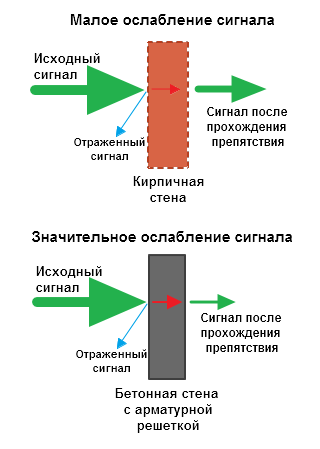
*Эффективное расстояние — это величина, определяющая как изменяется радиус беспроводной сети в сравнении с открытым пространством при прохождении волной препятствия.
Пример расчета: Сигнал WiFi 802.11n распространяется в условиях прямой видимости на 400 метров. После преодоления некапитальной стены между комнатами сила сигнала снижается до величины 400 м * 15% = 60 м. Вторая такая же стена сделает сигнал еще слабее: 60 м * 15% = 9 м. Третья стена делает прием сигнала практически невозможным: 9 м * 15% = 1,35 м.
Такие расчеты помогут вычислить мертвые зоны, которые возникают из-за поглощения радиоволн стенами.
Следующая проблема на пути радиоволн: зеркала и металлические конструкции. В отличие от стен они не ослабляют, а отражают сигнал, рассеивая его в произвольных направлениях.
Зеркала и металлические конструкции отражают и рассеивают сигнал, образуя за собой мертвые зоны.
Если переместить элементы интерьера, отражающие сигнал, удастся устранить мертвые зоны.
На практике: Крайне редко удается достичь идеальных условий, когда все гаджеты находятся на прямой видимости с роутером. Поэтому в условиях реального жилища над устранением каждой мертвой зоной придется работать отдельно:
- выяснить что мешает сигналу (поглощение или отражение);
- продумать куда переместить роутер (или предмет интерьера).
Разместить роутер подальше от источников помех
Диапазон 2,4 ГГц не требует лицензирования и поэтому используется для работы бытовых радиостандартов: WiFi и Bluetooth. Несмотря на малую пропускную способность, Bluetooth все же способен создать помехи маршрутизатору.
Зеленые области — поток от WiFi роутера. Красные точки — данные Bluetooth. Соседство двух радиостандартов в одном диапазоне вызывает помехи, снижающие радиус действия беспроводной сети.
В этом же частотном диапазоне излучает магнетрон микроволновой печи. Интенсивность излучения этого устройства велика настолько, что даже сквозь защитный экран печи излучение магнетрона способно “засветить” радиолуч WiFi роутера.
Излучение магнетрона СВЧ-печи вызывает интерференционные помехи почти на всех каналах WiFi.
На практике:
- При использовании вблизи роутера Bluetooth-аксессуаров, включаем в настройках последних параметр AFH.
- Микроволновка — мощный источник помех, но она используется не так часто. Поэтому, если нет возможности переместить роутер, то просто во время приготовления завтрака не получится позвонить по скайпу.
Отключить поддержку режимов 802.11 B/G
В диапазоне 2,4 ГГц работают WiFi устройства трёх спецификаций: 802.11 b/g/n. N является новейшим стандартом и обеспечивает большую скорость и дальность по сравнению с B и G.
Спецификация 802.11n (2,4 ГГц) предусматривает большую дальность, чем устаревшие стандарты B и G.
Роутеры 802.11n поддерживают предыдущие стандарты WiFi, но механика обратной совместимости такова, что при появлении в зоне действия N-роутера B/G-устройства, — например, старый телефон или маршрутизатор соседа — вся сеть переводится в режим B/G. Физически происходит смена алгоритма модуляции, что приводит к падению скорости и радиуса действия роутера.
На практике: Перевод маршрутизатора в режим “чистого 802.11n” однозначно скажется положительно на качестве покрытия и пропускной способности беспроводной сети.
Однако девайсы B/G при этом не смогут подключиться по WiFi. Если это ноутбук или телевизор, их можно легко соединить с роутером через Ethernet.
Выбрать оптимальный WiFi канал в настройках
Почти в каждой квартире сегодня есть WiFi роутер, поэтому плотность сетей в городе очень велика. Сигналы соседних точек доступа накладываются друг на друга, отнимая энергию у радиотракта и сильно снижая его эффективность.
Соседние сети, работающие на одной частоте, создают взаимные интерференционные помехи, подобно кругам на воде.
Беспроводные сети работают в пределах диапазона на разных каналах. Таких каналов 13 (в России) и роутер переключается между ними автоматически.
Чтобы минимизировать интерференцию, нужно понять на каких каналах работают соседние сети и переключиться на менее загруженный. Подробная инструкция по настройке канала представлена здесь.
Загруженность WiFi-каналов в подъезде многоэтажки.
На практике: Выбор наименее загруженного канала — эффективный способ расширить зону покрытия, актуальный для жильцов многоквартирного дома.
Но в некоторых случаях в эфире присутствует сетей настолько много, что ни один канал не даёт ощутимого прироста скорости и дальности WiFi. Тогда имеет смысл обратиться к способу № 2 и разместить роутер подальше от стен, граничащих с соседними квартирами. Если и это не принесет результата, то стоит задуматься о переходе в диапазон 5 ГГц (способ № 10).
Отрегулировать мощность передатчика роутера
Мощность передатчика определяет энергетику радиотракта и напрямую влияет на радиус действия точки доступа: чем более мощный луч, тем дальше он бьет. Но этот принцип бесполезен в случае всенаправленных антенн бытовых роутеров: в беспроводной передаче происходит двусторонний обмен данными и не только клиенты должны “услышать” роутер, но и наоборот.
Асимметрия: роутер “дотягивается” до мобильного устройства в дальней комнате, но не получает от него ответ из-за малой мощности WiFi-модуля смартфона. Соединение не устанавливается.
На практике: Рекомендуемое значение мощности передатчика — 75%. Повышать ее следует только в крайних случаях: выкрученная на 100% мощность не только не улучшает качество сигнала в дальних комнатах, но даже ухудшает стабильность приема вблизи роутера, т. к. его мощный радиопоток “забивает” слабый ответный сигнал от смартфона.
Заменить штатную антенну на более мощную
Большинство роутеров оснащены штатными антеннами с коэффициентом усиления 2 — 3 dBi. Антенна — пассивный элемент радиосистемы и не способна увеличить мощность потока. Однако повышение коэффициента усиления позволяет перефокусировать радиосигнал за счет изменения диаграммы направленности.
Коэффициент усиления антенны подобен фокусировке луча фонарика: узкий луч светит дальше, чем широкий.
Чем больше коэффициент усиления антенны, тем дальше распространяется радиосигнал. При этом более узкий поток становится похож не на “бублик”, а на плоский диск.
На рынке представлен большой выбор антенн для роутеров с универсальным коннектором SMA.
Сменная всенаправленная антенна.
Всенаправленная штыревая антенна.
Направленная антенна для помещения.
На практике: Использование антенны с большим усилением — эффективный способ расширить зону покрытия, т. к. одновременно с усилением сигнала увеличивается чувствительность антенны, а значит роутер начинает “слышать” удаленные устройства. Но вследствие сужения радиолуча от антенны, возникают мертвые зоны вблизи пола и потолка.
Использовать повторители сигнала
В помещениях со сложной планировкой и многоэтажных домах эффективно использование репитеров — устройств, повторяющих сигнал основного маршрутизатора.
Репитеры расширяют WiFi-сеть, охватывая прилегающую территорию и верхние этажи загородного дома.
Репитеры помогают развернуть беспроводную сеть в помещениях со сложной планировкой.
Простейшее решение — использовать в качестве повторителя старый роутер. Минус такой схемы — вдвое меньшая пропускная способность дочерней сети, т. к. наряду с клиентскими данными WDS-точка доступа агрегирует восходящий поток от вышестоящего маршрутизатора.
Подробная инструкция по настройке моста WDS представлена здесь.
Роутер в режиме WDS помогает расширить покрытие WiFi-сети.
Специализированные повторители лишены проблемы урезания пропускной способности и оснащены дополнительным функционалом. Например, некоторые модели репитеров Asus поддерживают функцию роуминга.
В режиме роуминга устройства автоматически подключаются к более мощной сети, а во время перехода между точками доступа соединение не разрывается.
На практике: Какой бы сложной ни была планировка — репитеры помогут развернуть WiFi сеть. Но любой повторитель — источник интерференционных помех. При свободном эфире репитеры хорошо справляются со своей задачей, но при высокой плотности соседних сетей использование ретранслирующего оборудования в диапазоне 2,4 ГГц нецелесообразно.
Использовать диапазон 5 ГГц
Бюджетные WiFi-устройства работают на частоте 2,4 ГГц, поэтому диапазон 5 ГГц относительно свободен и в нем мало помех.
5 ГГц — перспективный диапазон. Работает с гигабитными потоками и обладает повышенной емкостью по сравнению с 2,4 ГГц.
На практике: “Переезд” на новую частоту — радикальный вариант, требующий покупки дорогостоящего двухдиапазонного роутера и накладывающий ограничения на клиентские устройства: в диапазоне 5 ГГц работают только новейшие модели гаджетов.
Проблема с качеством WiFi сигнала не всегда связана с фактическим радиусом действия точки доступа, и ее решение в общих чертах сводится к двум сценариям:
- В загородном доме чаще всего требуется в условиях свободного эфира покрыть площадь, превышающую эффективный радиус действия роутера.
- Для городской квартиры дальности роутера обычно достаточно, а основная трудность состоит в устранении мертвых зон и интерференционных помех.
Представленные в этом материале способы помогут выявить причины плохого приема и оптимизировать беспроводную сеть, не прибегая к замене роутера или услугам платных специалистов.
Нашли опечатку? Выделите текст и нажмите Ctrl + Enter
Wi-Fi против кабеля, текущие дебаты
Однако когда дело доходит до настольный или портативный компьютер, мы можем подключаться как по кабелю, так и по Wi-Fi. Использование того или иного варианта может зависеть от различных факторов, таких как расстояние до маршрутизатора, сетевая карта, установленная на каждом компьютере, и т. Д.Теперь нормально думать, что если мы будем подключаться кабелем, будет лучше. По крайней мере, на бумаге у нас должно быть лучшая скорость , больше стабильности и качества сигнала. На нас не влияют другие устройства, которые могут быть поблизости, мы не зависим от беспроводной сети, поступающей с хорошим сигналом из-за расстояния и других факторов, которые заставляют многих предпочитать проводной метод.Но так бывает не всегда. Иногда серфинг по Wi-Fi может быть лучше проводного. Мы можем добиться большей скорости. Почему это происходит?
Почему интернет по Wi-Fi быстрее, чем по кабелю
Как мы говорим, иногда возможно, что серфинг в Интернете без проводов быстрее, чем по кабелю. Что-то, что может противоречить логике, которую мы имеем в виду. Причин несколько.
Несовместимая сетевая карта
Одна из наиболее частых причин, по которой мы видим, что Интернет через Wi-Fi идет быстрее, чем через кабель, заключается в том, что мы используем несовместимая сетевая карта . Хотя это становится все менее распространенным, все еще есть много компьютеров, у которых есть сетевая карта, которая принимает только Fast Ethernet.Тот факт, что он несовместим с Gigabit Ethernet, ограничивает скорость до 100 Мбит / с. По этой причине, если мы, например, заключили контракт на 300 Мбит / с, мы получим только 100. Если у нас есть карта Wi-Fi, которая поддерживает больше, скорость будет выше.
Устаревшие драйверы
Еще одна настоящая причина — что драйверы устарели . Это может вызвать самые разные проблемы, например, тот факт, что наше оборудование определяет эту карту как Fast Ethernet.Это также может вызвать сбои, ограничивающие скорость интернета. Еще одна причина, по которой у нас может быть лучше скорость, если мы подключаемся через Wi-Fi дома.
Плохие или старые кабели
Кабели очень важны для хорошего качества связи. Если мы используем тот, который находится в плохом состоянии, у которого есть внутренняя проблема, это может привести к проблемам с обеспечением максимальной скорости.Но даже идеально подходящий кабель может оказаться неподходящим. Это происходит, если мы используем старую, которая позволяет нам подключаться со скоростью максимум 100 Мбит / с. По этой причине просмотр через Wi-Fi был бы быстрее, если бы у нас была более высокая скорость.
Проблемы с маршрутизатором
Самый большой маршрутизатор Интернет является для нас основополагающим элементом. Если в этом устройстве возникнет ошибка, у нас могут возникнуть проблемы с достижением максимальной скорости, стабильности или качества сигнала. Возможно, что есть проблемы с аппаратной частью оборудования, с разъемами кабелей LAN, и поэтому у нас скорость ниже, чем должна.Удобно, чтобы роутер был в хорошем состоянии, всегда обновлен и со всеми разъемами чистыми.
Плохая конфигурация на уровне программного обеспечения
Наконец, еще одна причина того, что кабельный Интернет работает медленнее, чем Wi-Fi, — это наличие плохая конфигурация на программном уровне. Например, мы могли ограничить скорость соединения до 100 Мбит / с.Важно, чтобы при обнаружении проблем со скоростью в сети мы анализировали конфигурацию. Мы должны учитывать возможные ошибки, которые мы сделали.
Единицы измерения скорости Интернета
Чтобы знать какая скорость Интернета будет нормальной для Вашего домашнего Интернета, надо сначала узнать в чем она измеряется. Несмотря на то, что базовый курс информатики есть и в школе, и в институте, не все в курсе этого. Потому сначала я немного расскажу про единицы измерения скорости в сети.
На сегодняшний день, актуальной базовой единицей измерения скорости принято считать мегабит в секунду(1000 килобит). Десять лет назад, когда использовались более старые каналы и оборудования доступа, базовой единицей скорости был килобит в секунду. Вполне возможно, что ещё через 10 лет таким мерилом будет уже гигабит в секунду. Только не надо путать единицы измерения скорости и единицы измерения объёма информации — килобайт, мегабайт, гигабайт. Это уже разные вещи!
Из школьного курса информатики мы знаем, что 1 байт равен 8 битам и наоборот — 8 бит это 1 байт. Объём скачанной с Интернета информации исчисляется в мегабайтах и гигабайтах, а вот скорость, с которой эта информация была скачана — в мегабитах и гигабитах соответственно! С этим разобрались!
Скорость скачивания и скорость отдачи
А что такое пинг?!
Как измерить свою скорость в Интернете
С тем, в чём измеряют скорость доступа в Интернете мы разобрались. Теперь нужно грамотно определить свою скорость доступа. Даже, если Вы знаете, что Ваш тариф «до 30 мегабит в секунду» или там до «100 мегабит в секунду», это совсем не значит, что Вы реально имеете такую скорость доступа В Интернет. Иногда у провайдеров возникают технические проблемы и они не могут обеспечить обещанные цифры. Если у Вас получится это определить и «ткнуть носом» своего оператора связи, вы, как минимум, получите перерасчёт абонентской платы. Уже неплохо! Какие есть самые популярные и удобные способы измерить скорость доступа?!
Speedtest Ookla
Самый известный и популярный сервис замера скорости Интернета в России и в мире. Ему более-менее доверяют большинство крупнейших провайдеров, хотя в случае плохих показателей сразу открещиваются и говорят, что он глючит =). Чтобы им воспользоваться, надо зайти на сайт speedtest.com. Сервис предложит самый подходящий по его мнению сервер для замера. Остаётся только нажать на кнопку «Начать». Через пару минут получаем результаты:
Яндекс.Интернетометр
Корпорация Яндекс тоже запустила свой сервис, позволяющий узнать свою скорость Интернета. Правда он не настолько популярен, да и выглядит в разы топорнее своего основного конкурента.
Выбора точек замера нет, что тоже не хорошо — инструмент не такой гибкий, как Speedtest. Помимо данных о скорости, на странице будет полно подробной и по сути нафиг ненужной большинству пользователей технической информации — про куки, про браузер и .т.п. Замеры выдаёт достаточно адекватные при условии, что Вы находитесь в Европейской части России. Для более отдалённых регионов результат может быть ниже.
Fast.com
Этот интернетометр — детище компании Netflix, а значит, что в качестве точек для замера используются многочисленные серверы этой компании. Именно этот тест предпочитают те, кому важна скорость доступа к северам Netflix.
Это один из тех редких тестов, которые имеют хоть какие-либо настройки, в отличие от предшествующих. Работает он очень просто — достаточно лишь зайти на сайт fast.com и всё запуститься само. Результат выдаётся со всеми необходимыми данными и ничего лишнего, в отличие от Яндекса. И да, есть приложение для iPhone и Android!
Небольшой совет! Чтобы получить адекватный результат замера — пользуйтесь двумя тестами, а лучше всеми тремя из вышеперечисленных по очереди.
Нормальная скорость Интернета — это сколько?!
И вот Вы провели измерение скорости своего Интернет канала, получили какие-то цифры в мегабитах и теперь надо понять много это или мало. И вообще это нормальная скорость Интернета или она низкая?! Если Вы хотели проверить выполняет ли провайдер свои обязательства, то всё просто — сравниваем полученные цифры с той скоростью, которую обещают по тарифу. Если разница значительная, то можно звонить в техподдержку и выносить ей мозг!
А вот если Вы хотите разобраться какая скорость Вам действительно необходима и стоит ли переплачивать своему провайдеру за более быстрый тариф, тогда читаем дальше. Дело в том, что как такового понятия «нормальная скорость Интернета» не существует в принципе! Всё напрямую зависит от того, что вы делаете в глобальной сети и для чего используете свой канал доступа. Вот небольшая шпаргалочка:
Другими словами, если Интернет Вам нужен только для соцсетей, то вполне достаточно скорости 5 мегабит в секунду! Если смотрите видео на Ютубе и созваниваетесь с друзьями по видеосвязи — 10 мегабит в секунду. Любите поиграть в онлайн-игры — 20-30 мегабит в секунду. Хотите смотреть видео в высоком качестве или хранить все свои файлы в облаке — достаточно будет скорости до 50 мегабит в секунду! А теперь подумайте насколько Вам нужен тариф 100 Мбит/с или 200 Мбит/с, который так активно предлагают продажники Вашего оператора связи. Нормальная скорость Интернета — это та, которой Вам хватит для удовлетворения своих потребностей! Поверьте, скорость в 100, 200 Мбит/с или больше нужны только тем людям, которые постоянно что-то скачивают из сети и при этом в больших объёмах. Так же такие скорости будут востребованы через 3-5 лет, когда будет активно развиваться направление «Интернет вешей» IoT и каждому из умных устройств нужен будет доступ в сеть. До этого момента нормальная скорость интернета для дома у 80% пользователей в России — от 20 до 50 Мегабит в секунду. Вот так!
Используемые источники:
- https://znaiwifi.com/instrukciya/radius-deystviya-wifi-routera.html
- https://itigic.com/ru/why-wired-internet-can-be-slower-than-wi-fi/
- https://192-168-0-1.info/kakaya-normalnaya-skorost-interneta/

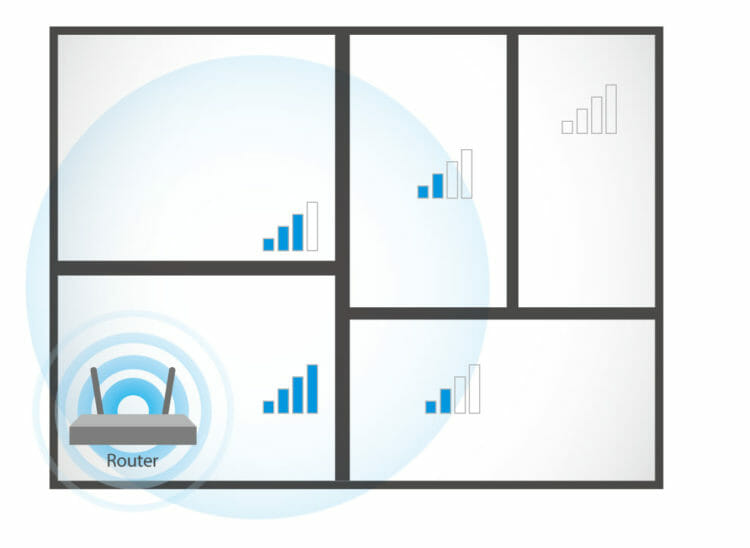

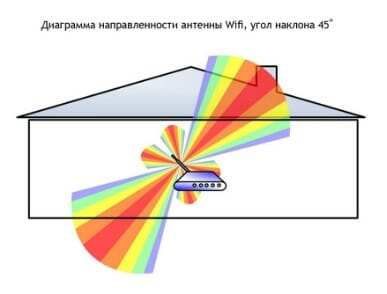

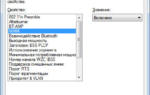 Роутер режет скорость интернета – как увеличить скорость раздачи через Wi-Fi
Роутер режет скорость интернета – как увеличить скорость раздачи через Wi-Fi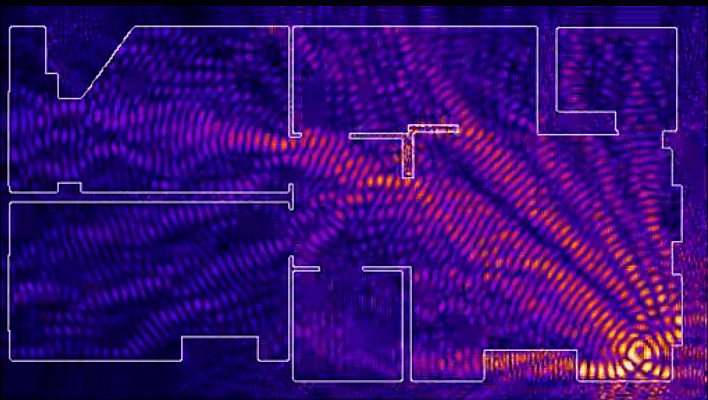
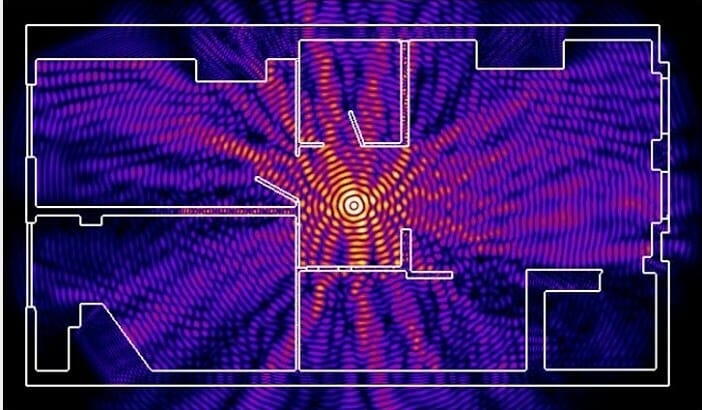
 Как Увеличить Скорость Интернета По Wi-Fi, Если Роутер Режет — Ускоряем Беспроводное Соединение
Как Увеличить Скорость Интернета По Wi-Fi, Если Роутер Режет — Ускоряем Беспроводное Соединение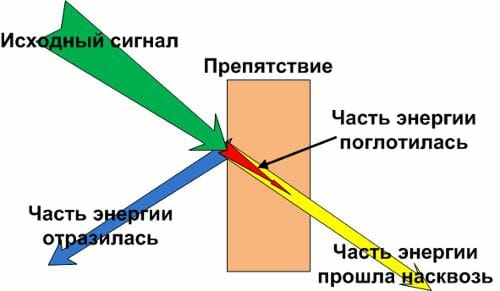
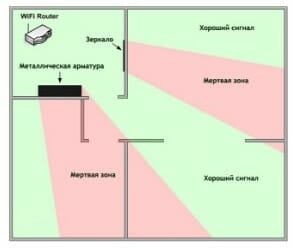
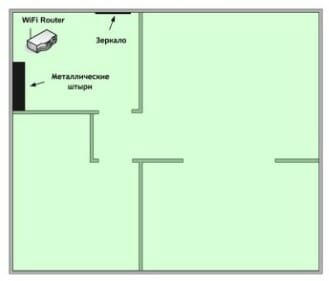
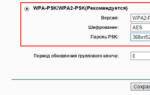 По Wi-Fi скорость интернета ниже. Почему роутер режет скорость?
По Wi-Fi скорость интернета ниже. Почему роутер режет скорость?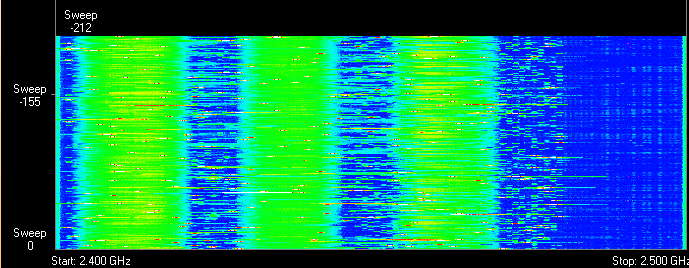
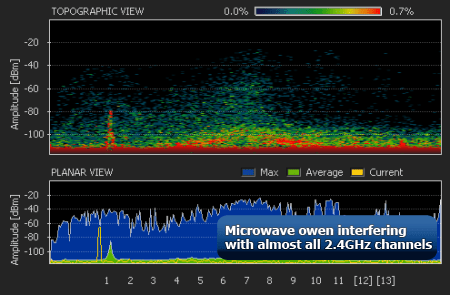
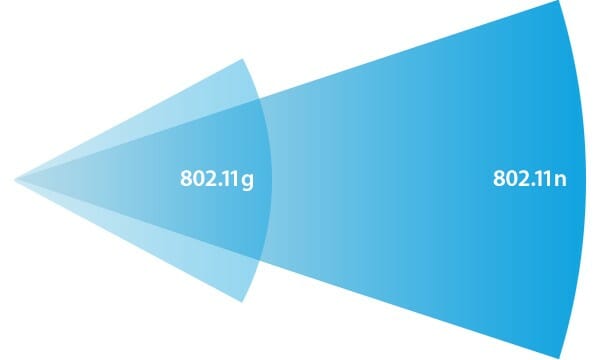

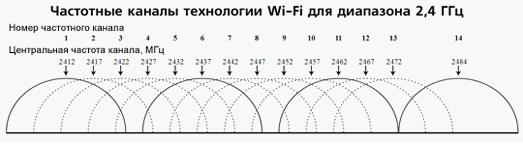
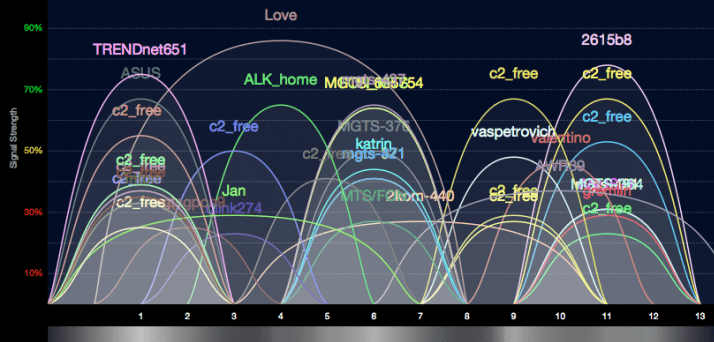
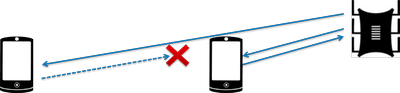
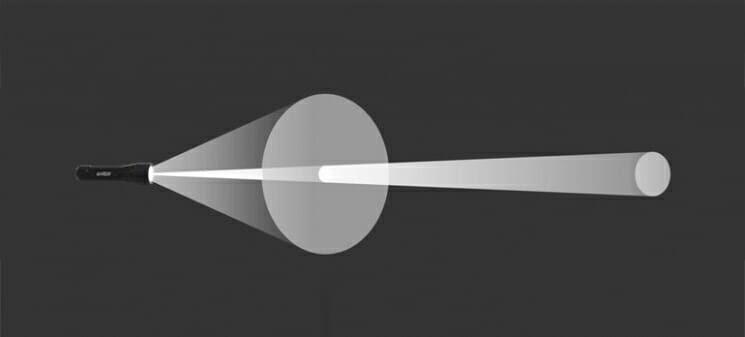
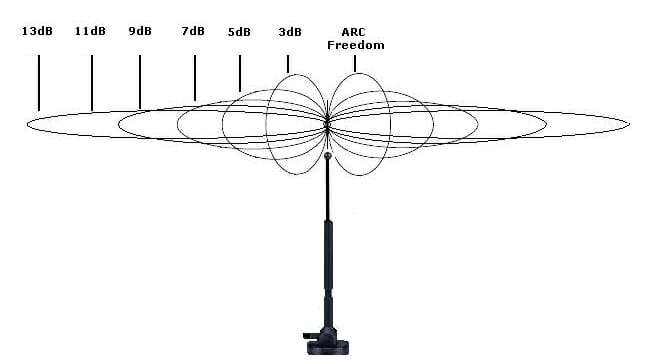



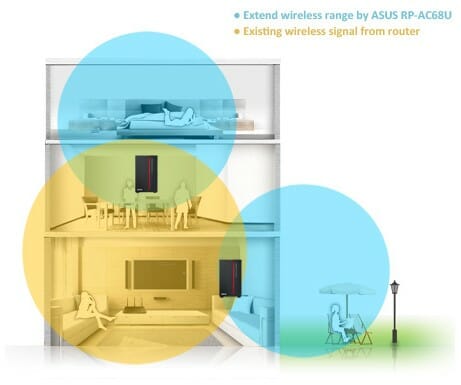
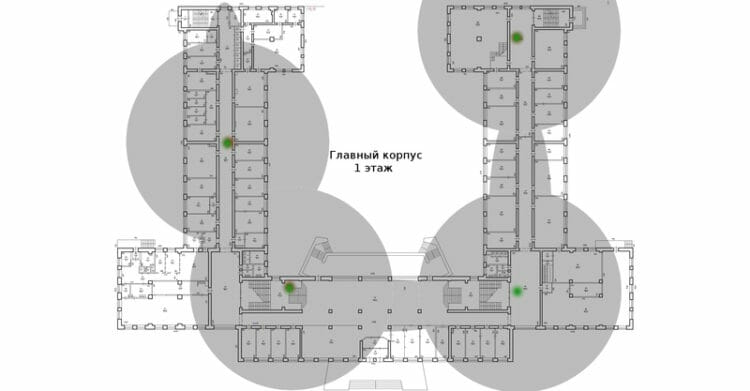
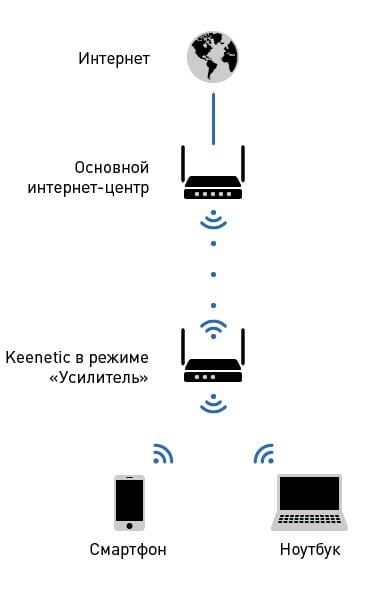
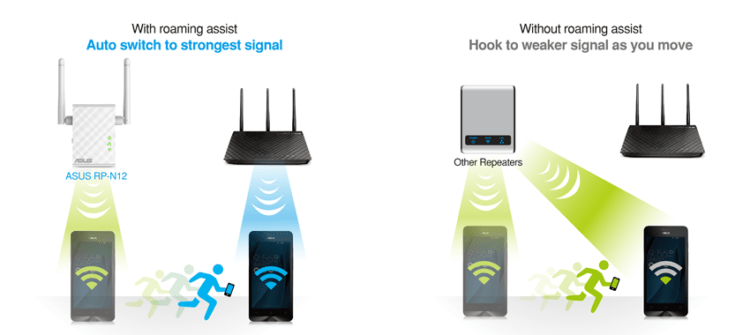
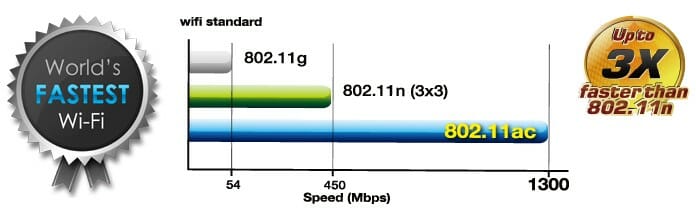

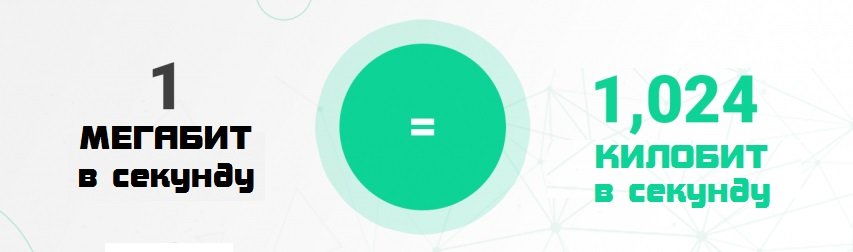
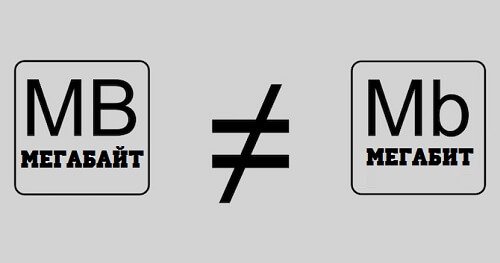
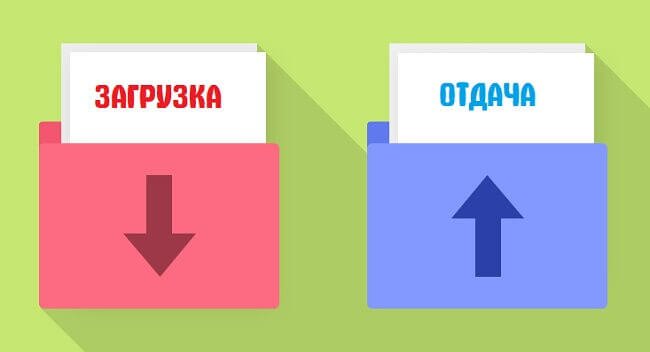

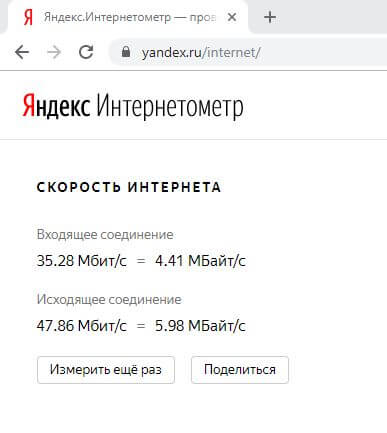
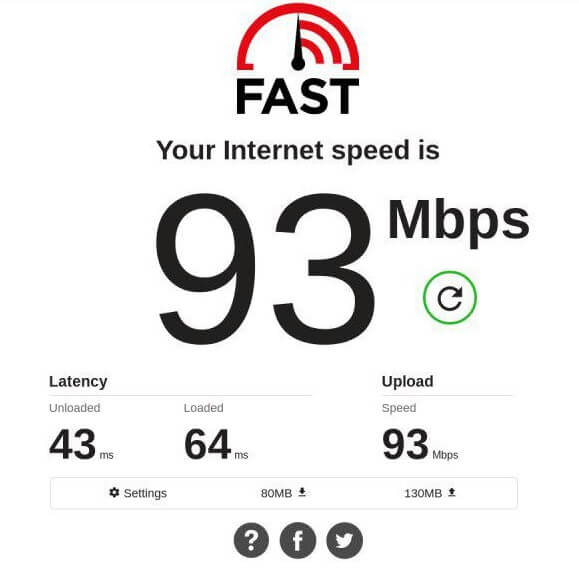


 Как понять, какая скорость интернета мне нужна
Как понять, какая скорость интернета мне нужна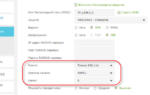 Роутер который не режет скорость по Wi-Fi и дает 100 Мбит/с и больше
Роутер который не режет скорость по Wi-Fi и дает 100 Мбит/с и больше Как увеличить скорость интернета через Wi-Fi? Ускоряем беспроводной интернет.
Как увеличить скорость интернета через Wi-Fi? Ускоряем беспроводной интернет. Как увеличить скорость интернета — топ-6 методов повышения скорости
Как увеличить скорость интернета — топ-6 методов повышения скорости